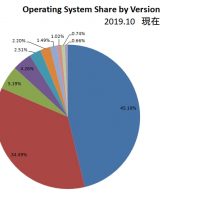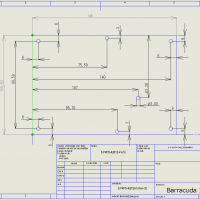「Windows 7、Windows 8.1パソコンを使っているがいつの間にかWindows 10アップグレードが始まってしまった」と言った問い合わせが非常に多くなっております
注目ニュース90秒 ウィンドウズ10「強制」更新トラブル ← 提供:毎日新聞
今まではアップデートが始まる前にキャンセルすることが出来ていたのですが、マイクロソフトの方針転換(Windows Update Client更新パッチ(更新プログラムの推奨設定変更))によりこの問題が出てきているようです
下の画面は表示されたアップグレードを推奨する画面ですがキャンセルのクリックはどこか分かりますか?
この場合には6月2日23:00には強制的にアップグレードされるようです
またユーザーが意識的に右上のxをクリックしてもインストールが進んでしまう場合もあるようで困ったものです
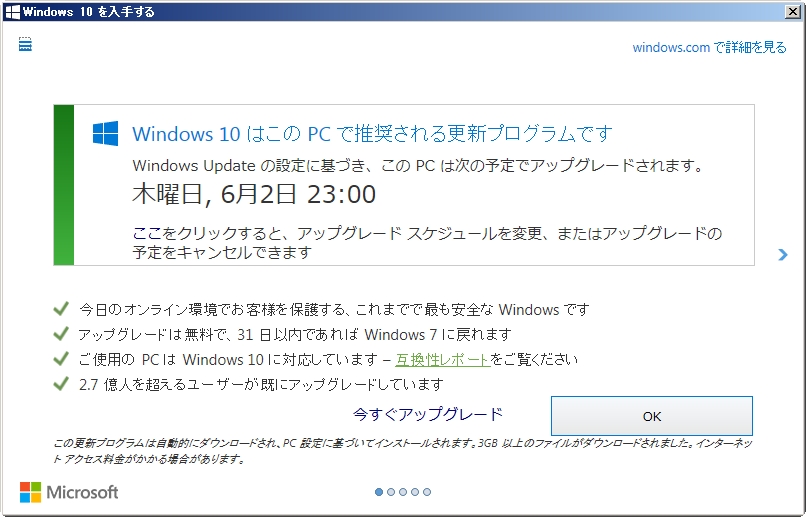
そこでまだWindows 10へアップグレードがなされていないパソコンを対象に出来るだけ簡単にアップグレードを無効(ブロック)にする方法をまとめてみました
尚、Windows 10へアップグレードの途中にあるパソコンは最後までアップグレードを完了してから、従来のOSに戻すことをお勧めいたします、期間が1か月以内であれば簡単に元に戻すことが出来ます
Windows UpdateによるWindows 10へのアップグレードを「ブロック」する方法
この処置を望む状態のパソコンではWindows Update Client更新パッチ(更新プログラム)が適用されていると思われ、ディスプレー右下にはマイクロソフトの白い旗アイコンが表示されていると思われます
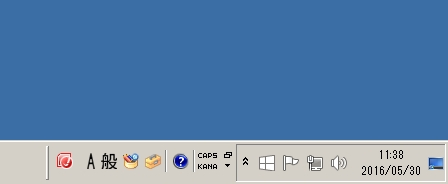
もしこの白い旗アイコンがない場合にはWindowsの最新パッチが適用されていないものと思われ、セキュリティ上問題があるので最新パッチを適用(WindowsUpdate)することをお勧めします
更新を無効化するにはレジストリーを編集してアップグレードを止めることが一番早いのですが、このレジストリーの編集の際、操作を誤り目的の項目以外を変更してしまうと、最悪パソコンが起動できないこともあります
最低でも事前にデータのバックアップを取っておくことをお勧めします。WindowsシステムOSの復元が可能なように今回の変更直前の日時でシステム復元ポイントを作っておくことも忘れずに
それでは今回の作業は下記2点のレジストリー変更を行ないます
①Windows 10へのアップグレード禁止
②タスクトレーにWindows 10を入手するアイコン表示の非表示
となります
下記ファイル(win.zip)をダウンロードの上、中2つ(Gwx.reg、WindowsUpdate.reg)のファイルをレジストリー変更を許可(下記写真参考)のうえで実行してください
最後の「レジストリーに正常に追加されました」にてWindows 10へのアップグレード無効化作業の終了です
簡単ですね!
・Windows 10アップデートブロックプログラム



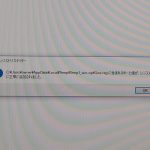
参考にレジストリーの変更内容を下記に示しておきます
Regeditコマンドを使ってレジストリーを編集する場合は参考にしてください
| 項目 | 内容 |
|---|---|
| キー | HKEY_LOCAL_MACHINE\SOFTWARE\Policies\Microsoft\Windows\WindowsUpdate |
| 名前 | DisableOSUpgrade |
| 種類 | REG_DWORD |
| 値 | 00000001 |
| 項目 | 内容 |
|---|---|
| キー | HKEY_LOCAL_MACHINE\SOFTWARE\Policies\Microsoft\Windows\Gwx |
| 名前 | Gwx |
| 種類 | REG_DWORD |
| 値 | 00000001 |
<その他>
コマンドプロンプトから実行するレジストリー変更コマンドは↓
管理者権限にて実行してください
reg add HKEY_LOCAL_MACHINE\SOFTWARE\Policies\Microsoft\Windows\WindowsUpdate /v “DisableOSUpgrade” /t REG_DWORD /d 00000001 /f
reg add HKEY_LOCAL_MACHINE\SOFTWARE\Policies\Microsoft\Windows\Gwx /v “DisableGwx” /t REG_DWORD /d 00000001 /f